האם אתה רוצה לנעול ולהגן על הסיסמה שלך?תיקיות חשובות ב- Windows 7? אם אתה מנהל מערכת והגדרת חשבונות מרובים ב- Windows 7, אתה יכול לחסום כמה תיקיות חשובות כך שלא יוכלו לגשת אליהם משתמשים אחרים. בכל גישה לתיקייה החסומה, היא תבקש סיסמת מנהל. לכן התיקיה תינעל לצמיתות אלא אם לא תסיר את המנעול בעצמך.
כדי לנעול תיקיה, לחץ באמצעות לחצן העכבר הימני על התיקיה ובחר נכסים, מאפיינים. עכשיו נווט אל אבטחה לחץ על הלשונית ולחץ ערוך כפי שמוצג בתצלום המסך למטה.

חלון חדש ייפתח, כעת תחת "שמות קבוצתיים ומשתמשים", בחר את המשתמש מהרשימה שברצונך לשלול גישה לתיקיה ספציפית, כעת תחת"הרשאות למשתמשים" בדוק את ה דחה תיבת סימון ליד שנה(כל תיבות הסימון האחרות יתויקו אוטומטית) כפי שמוצג בצילום המסך למטה.
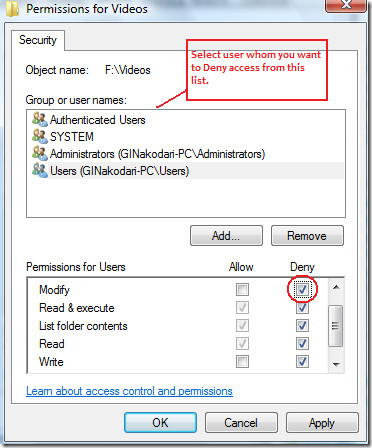
לחץ על בסדר ואז לחץ כן כאשר חלון האבטחה של חלונות ייפתח, כפי שמוצג בתמונת המסך למטה.
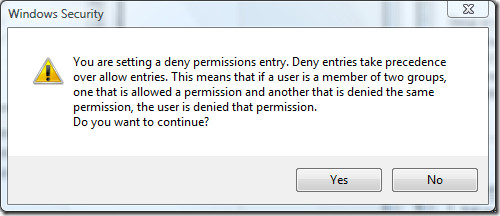
כעת לחץ שוב על אישור וסיימת. כעת המשתמש הספציפי שבחרת מהרשימה יימנע גישה לתיקיה זו. אם אתה מתקשה לשנות את הרשאת הגישה לקבצים למשתמשים ספציפיים בכל פעם שאתה רוצה להגן על סיסמא על תיקיה, עיין בה LocK A FoldeR, יישום עבור Windows המאפשר לך להגן על תיקיות בתיקיות בלחיצה.
בפעם הראשונה הוא מבקש מכם להזין את סיסמת האב כדי למנוע מאחרים לגשת ליישום.
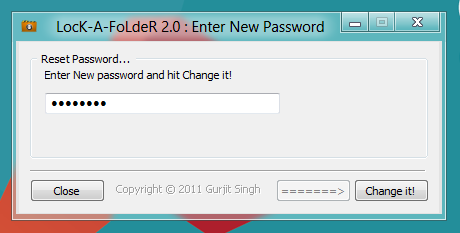
פשוט הזן את הסיסמה לפתיחת הממשק הראשי. עכשיו, לחץ נעל נעילה, הזן את סיסמת האב, בחר את התיקיות שברצונך לנעול ולחץ על תנעל את זה!.
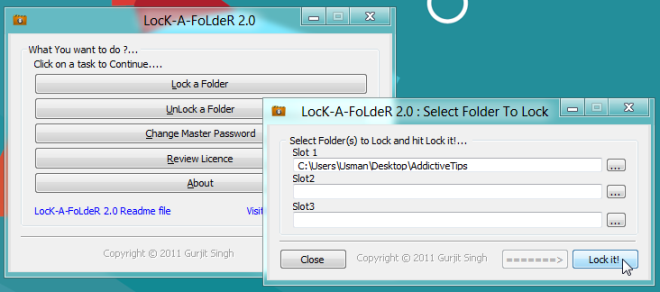
פעולה זו תגן באופן מיידי על הסיסמה על התיקיה ותסתיר אותה ממיקום המקור. כדי לבטל את נעילת התיקיה, הפעל את היישום ולחץ על בטל את נעילת התיקיה. זה יבקש ממך להזין סיסמת אב ואז להציג את כל התיקיות הנעולות. פשוט בחר את התיקיה שברצונך לבטל את הנעילה ולחץ על בטל נעילה !. זה כזה פשוט!
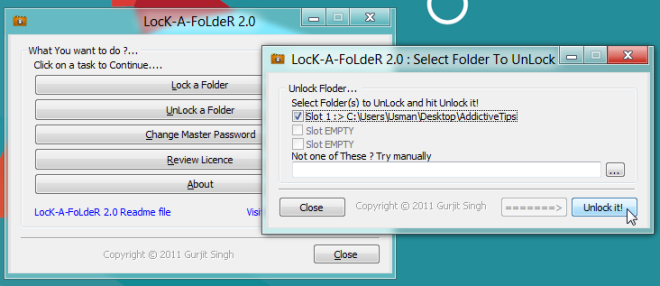
LocK FoldeR עובד על Windows XP ו- Windows 7.
הורד את LocK A FoldeR
אם אהבת את היישום הזה, ייתכן שתרצה להסתכל בכלי הנעילה האחרים של תיקיות והגנת סיסמאות שכיסינו עד כה.













הערות